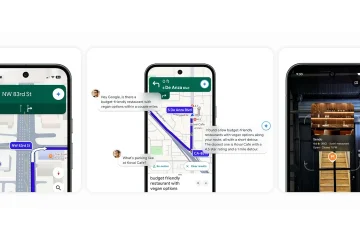.single.post-author, Autor: Konstantinos Tsoukalas , Ultima actualizare: 30 octombrie 2025
Dacă politicile de la ESET PROTECT nu se aplică tuturor mașinilor client care rulează ESET Endpoint Security, atunci continuați să citiți mai jos pentru a afla cum să remediați problema creată recent în politica ESET PROTECT creată recent.
Consola web PROTECT pentru toate computerele client dintr-un mediu de domeniu, dar după finalizarea procesului, am descoperit că pe unele computere politica a fost aplicată corect, în timp ce pe altele nu, fără nicio indicație în jurnalele ESET PROTECT de ce s-ar putea întâmpla acest lucru.
După ce am verificat că politica a fost atribuită corect acestor computere și că acestea se conectează, am descoperit doar diferența dintre consola și comunicarea ESET PROTECT. care a primit politica și computerele care nu au primit-o, a fost versiunea diferită a ESET Management Agent. Și da, asta a fost problema… versiunea veche a ESET Management Agent pe computere care nu primesc politica!
, verificați mai întâi dacă aveți aceeași problemă,
întâmpinați dacă aveți aceeași problemă, versiunea ESET Management Agent este mai nouă pe stațiile de lucru în care politica a fost aplicată și pe cele unde nu a fost aplicată.
Cum să REPARAȚI: Politica ESET PROTECT nu se aplică clienților.
Pasul 1. Aflați ESET Management Agent pe clienți.
1. Pe consola web EPUTERS>, selectați pe consola ESET> pe web. panoul.
2. Acum asigurați-vă că computerele cărora nu li s-a aplicat politica au fost conectate ultima dată la ESET PROTECT după momentul în care ați aplicat politica, apoi, din meniul 3 puncte de lângă numele computerului, faceți clic pe Afișați detalii.
im. src=”https://www.wintips.org/wp-content/uploads/2025/05/image_thumb-48.png”width=”682″height=”347″>
3. Rețineți versiunea ESET Management Agent (de exemplu, „9.01141.0″ în acest exemplu)
4. Apoi, deschideți detaliile unui computer pe care este aplicată politica ESET și verificați versiunea ESET Management Agent, de asemenea, în versiunea
mai nouă. (de exemplu, „10.1.1292.0″), treceți la pasul 2 de mai jos pentru a actualiza versiunea ESET Management Agent pe computerul client pe care politica nu a fost aplicată și veți rezolva problema.
“368p2″height=”368p2”
Pasul 2. Actualizați ESET Management Agent pe clienți.
1. În tabloul de bord ESET PROTECT, selectați Sarcini > Nou > Sarcina client.
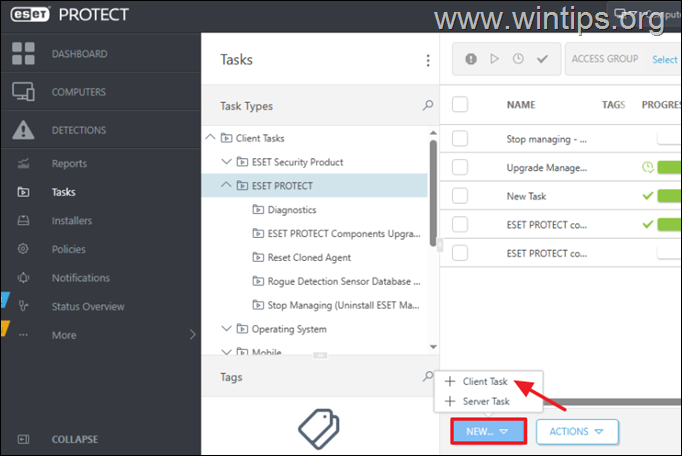
2. Introduceți un nume pentru noua sarcină (de exemplu, „Upgrade Management Agent”), selectați sub „Task SET PROGRAM” Faceți clic pe ESETARE PROGRAMARE Continuați.
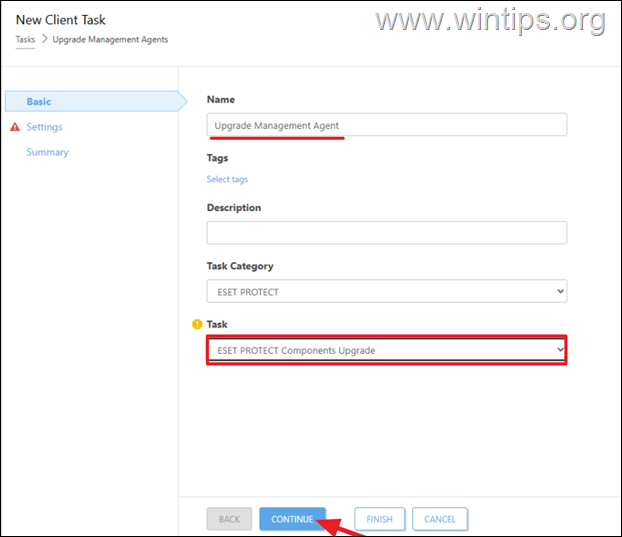
2a. Acum acceptați pe serverul. Acceptați aplicația și faceți clic pe Phoze pe server. src=”https://www.wintips.org/wp-content/uploads/2025/05/image_thumb-53.png”width=”682″height=”476″>
2b. Acum alegeți un server din listă și faceți clic pe OKg.
g src=”https://www.wintips.org/wp-content/uploads/2025/05/image_thumb-54.png”width=”682″height=”478″>
2c. Acum selectați dacă doriți să reporniți automat mașinile client după actualizare și apoi faceți clic pe
Continuați. src=”https://www.wintips.org/wp-content/uploads/2025/05/image_thumb-55.png”width=”682″height=”378″>
3. Apoi selectați CREATE TRIGGER.
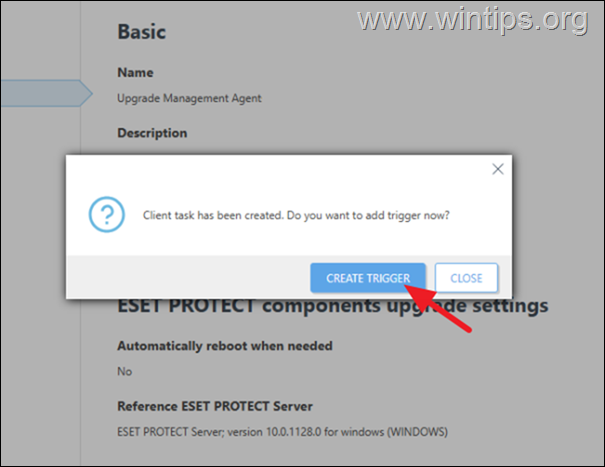
4. Introduceți un nume pentru declanșator și faceți clic pe Continuați.
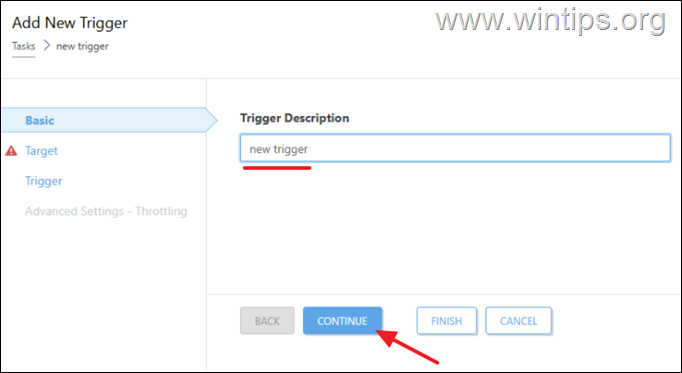
5a. Faceți clic pe ADĂUGAȚI ȚINTE.
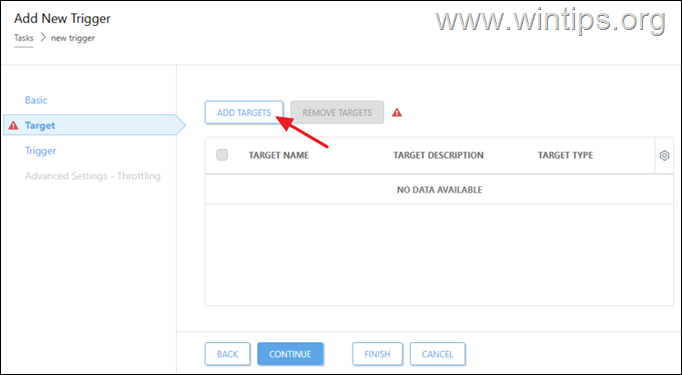
5b. Selectați computerele pe care politica ESET nu este aplicată din cauza versiunii ESET Management Agent învechite și faceți clic pe
OK
5c. Faceți clic pe Continuați.
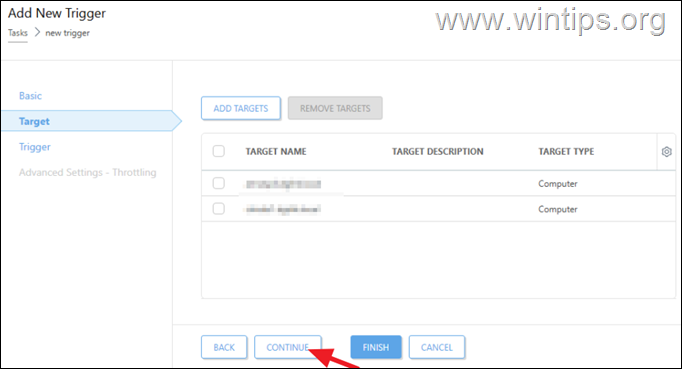
6. Acum alegeți să aplicați declanșatorul „Cât mai curând posibil” pentru a aplica declanșatorul imediat, dați clic mai târziu (sau programați declanșatorul imediat, apoi dați clic mai târziu). FINIȚI.
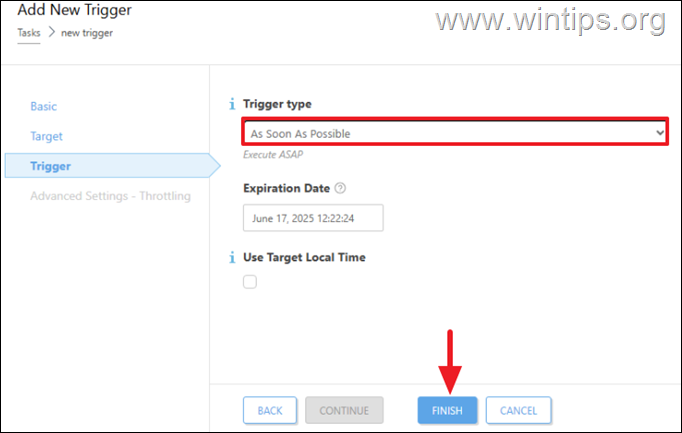
7. Acum așteptați câteva minute și apoi accesați secțiunea Pentru a-ți căuta activitatea generală. vizualizați mai multe detalii despre progres, faceți clic pe sarcină și apoi faceți clic pe Afișați detalii.
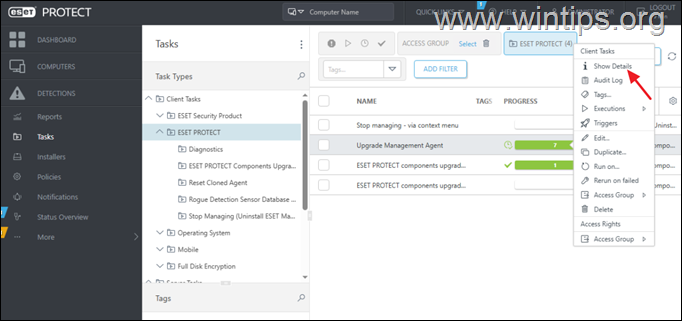 “
“
În aceste computere, progresul este observat. computerele trimit un „apel de trezire” pentru a se conecta imediat la ESET PROTECT și pentru a aplica politica atribuită.
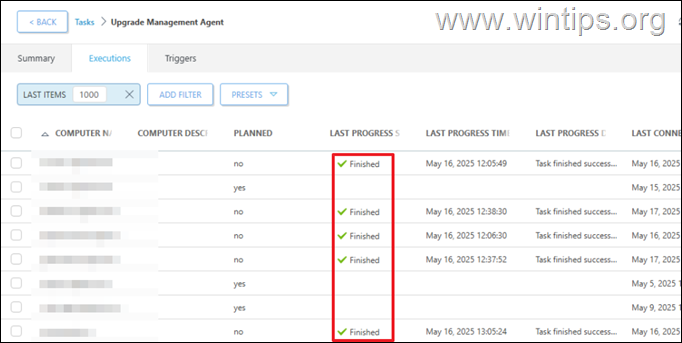
U, pentru a trimite un apel. secțiunea Computere și, din meniul 3 puncte de lângă numele computerului, dați clic pe Trimiteți un apel de trezire.
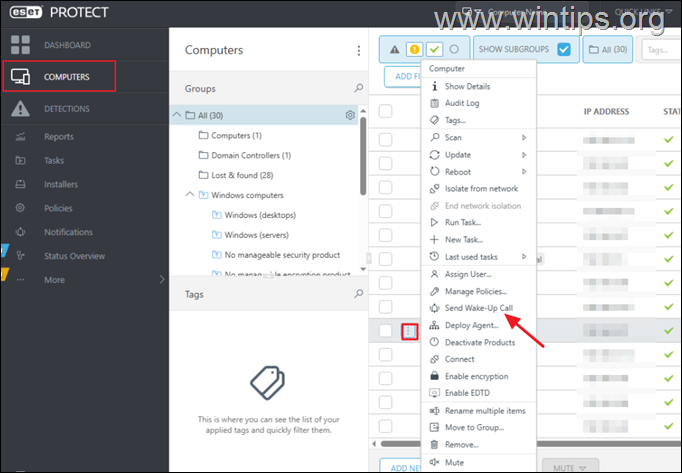 =”682″width”>=”682″width >10. După ce ați făcut cele de mai sus, faceți clic pe Afișați detalii pe computerul dorit și navigați la Configurare > Politici aplicate pentru a verifica dacă politica este aplicată.
=”682″width”>=”682″width >10. După ce ați făcut cele de mai sus, faceți clic pe Afișați detalii pe computerul dorit și navigați la Configurare > Politici aplicate pentru a verifica dacă politica este aplicată.
Concluzie:
De obicei, când nu este aplicată o politică ESET PROTECT, cauza este o versiune veche a ESET Management Agent pe client Dacă, după urmați pașii de mai sus, problema nu este rezolvată, verificați următoarele:
Apelul PROTECT nu este conectat la ESET și, dacă nu se conectează, dezinstalați și reinstalați ESET Endpoint Security (pe client. Politica atribuită nu este în conflict cu nicio altă politică aplicată). noi, în efortul nostru de a continua să-i ajutăm pe alții, păstrând în același timp acest site gratuit: Konstantinos este fondatorul și administratorul Wintips.org Din 1995 lucrează și oferă suport IT ca expert în computere și rețele pentru persoane fizice și mari companii. Este specializat în rezolvarea problemelor legate de Windows6 sau alte produse Microsoft Office, etc Tsoukalas (vezi tot)